通過Sx500系列堆疊式交換機上的HTTP/HTTPS升級韌體
目標
韌體升級用於提高裝置的效能並使裝置保持最新。也可以應用語言檔案來更改Web配置實用程式介面的本地語言。
本文檔旨在向您展示如何通過Sx500系列堆疊式交換機上的HTTP/HTTPS升級韌體。
適用裝置
- Sx500系列堆疊式交換器
軟體下載URL
附註:確保下載最新的韌體版本
升級韌體
安裝韌體/語言檔案
步驟1.登入到Web配置實用程式並選擇管理>檔案管理>升級/備份韌體/語言。Upgrade/Backup Firmware/Language頁面開啟:

步驟2.在「Transfer Method」欄位中按一下「via HTTP/HTTPS」單選按鈕。此傳輸方法使用您的Web瀏覽器,不需要其他軟體。
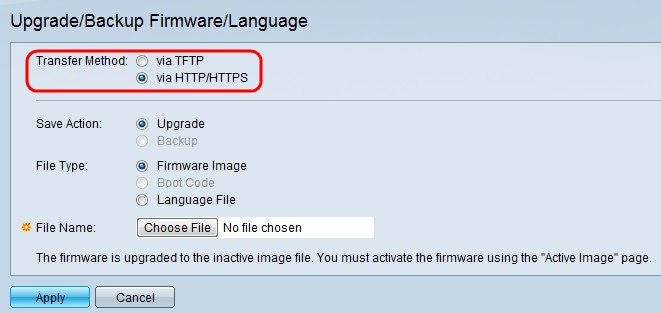
附註:如果您想使用簡單式檔案傳輸通訊協定(TFTP)伺服器應用程式將韌體傳輸至交換器,您還可以選擇透過TFTP。
步驟3.在Save Action欄位中按一下Upgrade單選按鈕。

附註:只有使用TFTP傳輸方法才能執行備份操作。
步驟4.在「File Type」欄位中按一下所需檔案型別的單選按鈕。

可用的選項如下:
·韌體映像 — 用於控制交換機操作和功能的程式。
·語言檔案 — GUI將以所選語言顯示。
步驟5.按一下Choose File以從電腦中選擇檔案,或在鄰近欄位中輸入升級檔案的路徑和來源名稱。

步驟6.按一下Apply。出現警告視窗:

步驟7.按一下OK。出現進度條一段時間。
步驟8.幾分鐘後,進度條消失。系統將顯示傳輸中的統計資訊和任何錯誤。如果傳輸成功,請按一下完成。
選擇活動韌體
步驟1.登入到Web配置實用程式並選擇管理>檔案管理>活動映像。將開啟Active Image頁面:
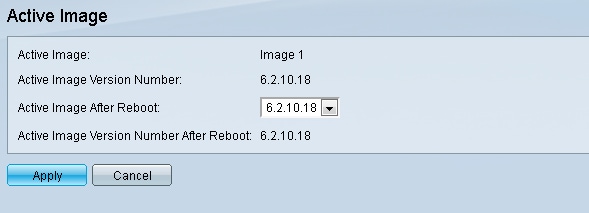
步驟2.從Active Image After Reboot下拉選單中選擇所需的韌體版本。
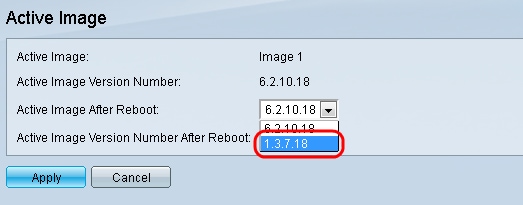
步驟3.按一下Apply,以選擇在交換器重新開機時使用的韌體。
重新啟動交換器
要應用升級的韌體版本,必須重新啟動交換機。如果更新的檔案只是一個語言檔案,則無需重新啟動交換機。
步驟1.登入到Web配置實用程式,然後選擇Administration > Reboot。Reboot頁面隨即開啟:

步驟2.(可選)勾選Clear Startup Configuration File 覈取方塊,以在交換器重新開機後刪除啟動組態。選擇此選項後,交換機實際上會執行出廠預設重置,因為運行配置和啟動配置都會在重新啟動時被刪除。
步驟3.按一下Reboot。交換器重新開機並套用更新的韌體。
 意見
意見